Snapchat to bardzo popularna aplikacja do przesyłania wiadomości, która umożliwia wysyłanie zdjęć (zdjęć i filmów) do znajomych. Możesz dodawać różne filtry i efekty, aby edytować swoje zdjęcia lub filmy.
Brak możliwości wysyłania wiadomości na Snapchacie może być naprawdę frustrujący. Ale właśnie dlatego opracowaliśmy ten przewodnik. Chcemy pomóc w rozwiązaniu tego problemu.
Jak naprawić wiadomości Snapchat, które nie są wysyłane?
Może zostałeś zablokowany
Jeśli odbiorca Cię zablokował, możesz otrzymać komunikat o błędzie, który mówi „Nie udało się wysłać‘.
Aby sprawdzić, czy ktoś naprawdę Cię zablokował, przejdź do Historie. Jeśli nie możesz znaleźć od nich żadnych historii, może to oznaczać, że rzeczywiście Cię zablokowali.
Inną metodą jest wyszukiwanie ich według nazwy użytkownika. Jeśli wyszukiwanie nie przyniesie żadnych wyników, to kolejny element przemawiający za hipotezą, że zostałeś zablokowany.
Metoda kuloodporna
Istnieje również kuloodporna metoda sprawdzania, czy zostałeś zablokowany na Snapchacie. Stwórz nowe konto. Następnie wyszukaj swój kontakt, używając jego nazwy użytkownika. Czy pojawiają się w wynikach wyszukiwania nowego konta, ale nie na Twoim głównym koncie? Oznacza to, że cię zablokowali.
W takim przypadku nie ma nic złego w Twoim koncie lub urządzeniu Snapchat. Nie musisz niczego rozwiązywać.
Uruchom ponownie Snapchata i sprawdź połączenie
Samo zamknięcie i ponowne uruchomienie aplikacji może rozwiązać problem. Możesz także się wylogować, a następnie zalogować ponownie. Sprawdź, czy ponowne połączenie z serwerem Snapchata załatwiło sprawę.
Upewnij się, że połączenie internetowe działa prawidłowo. Jeśli korzystasz z komórkowej transmisji danych, włącz Tryb samolotowy. Następnie ponownie połącz się z siecią.

Połącz się z siecią Wi-Fi, jeśli to możliwe. Sprawdź, czy możesz wysyłać wiadomości na Snapchacie podczas korzystania z połączenia bezprzewodowego.
Wyczyść pamięć podręczną
Jeśli problem nadal występuje, spróbuj wyczyścić pamięć podręczną aplikacji.
- Stuknij w swój profil i przejdź do Ustawienia.
- Następnie przewiń w dół do Działania na koncie.
- Uzyskiwać Wyczyść pamięć podręczną i wtedy Wyczyść wszystko.
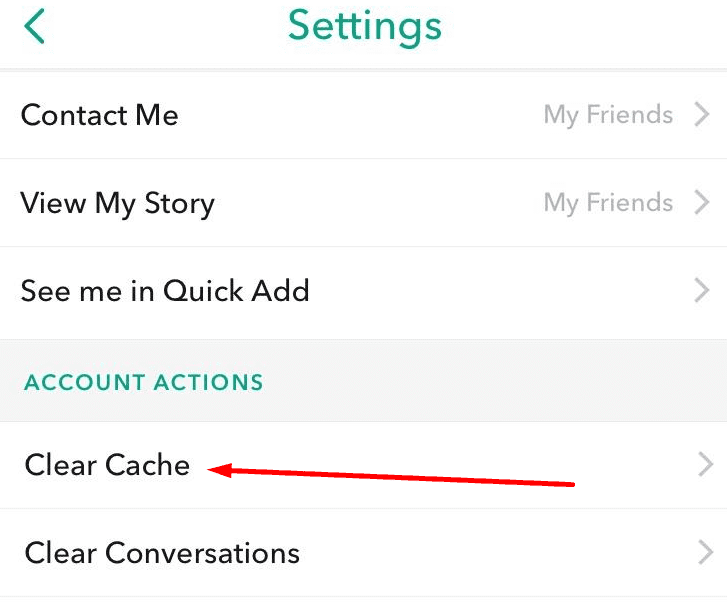
Zainstaluj ponownie aplikację
Jeśli nic nie zadziałało, spróbuj odinstalować aplikację. Naciśnij i przytrzymaj ikonę Snapchata i wybierz Odinstaluj opcja. Uruchom ponownie urządzenie.
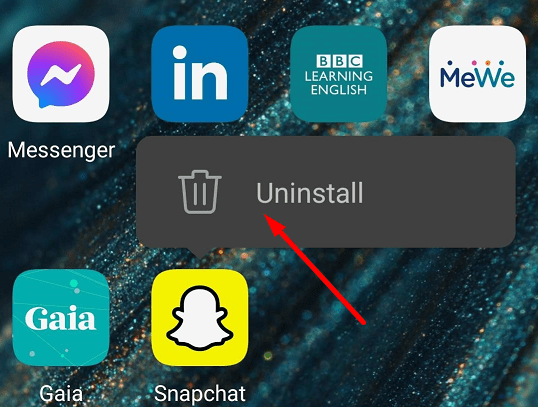
Następnie przejdź do sklepu Google Play, wyszukaj Snapchat i zainstaluj aplikację. Mamy nadzieję, że ponowna instalacja aplikacji rozwiąże problem z wiadomościami.